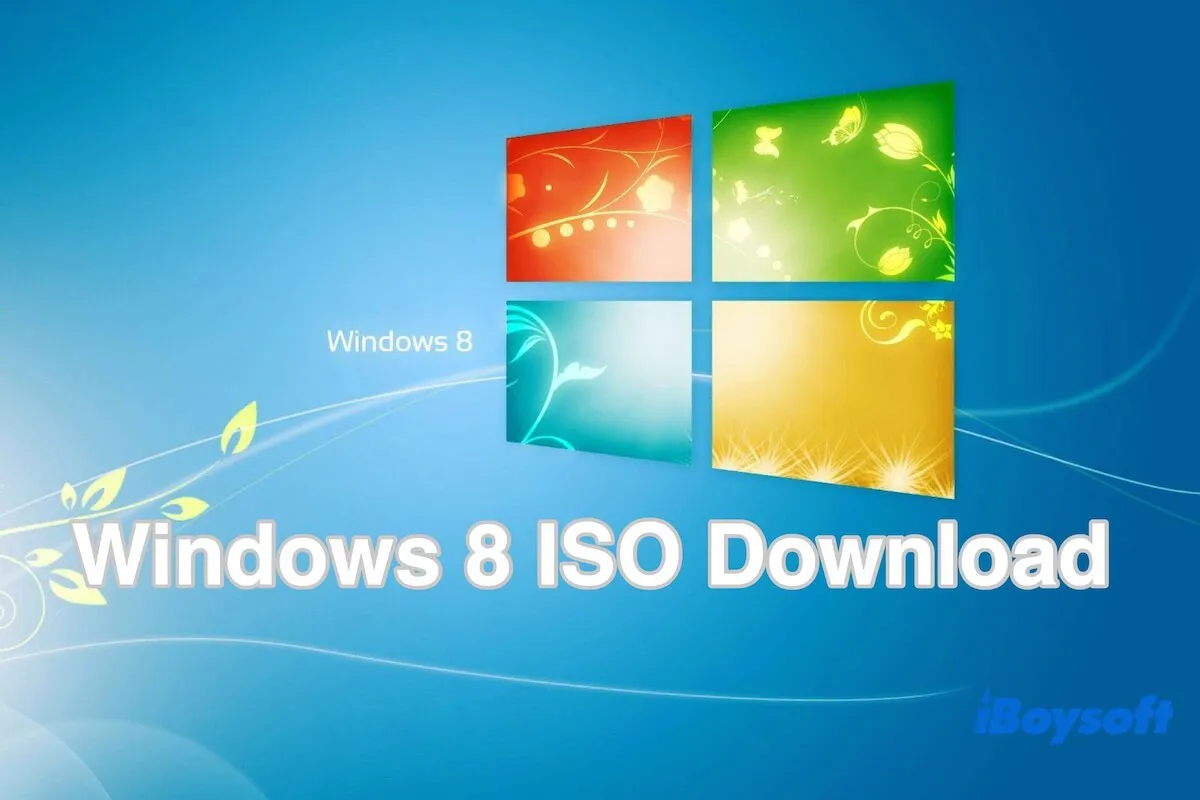🚀 Diesen Inhalt mit KI zusammenfassen:
🤖 ChatGPT 🧠 Perplexity 🔍 Google KI-Modus ⚡ Grok
Microsoft beendete am 12. Januar 2016 den Support für Windows 8. Es bietet auch nicht mehr offiziell einen Windows 8 ISO-Download für die Allgemeinheit von seiner Standard-"Software-Download"-Seite an.
Daher können Sie es nur noch aus inoffiziellen Quellen erhalten. Nun, in diesem Beitrag habe ich die direkten Links für Sie gesammelt, um Windows 8 ISO 64-Bit-, 32-Bit- und All-in-One-Dateien kostenlos herunterzuladen.
Hinweis: Wenn Sie eine saubere Installation durchführen oder Windows 8 zum Testen ausführen möchten, empfehlen wir Ihnen, die Windows 8 ISO-Datei von iBoysoft DiskGeeker für Windows herunterzuladen. Die Windows 8 ISO-Datei, die von diesem zuverlässigen Downloader heruntergeladen wird, ist absolut der vollständige Installer ohne Beschädigung.
1. Laden Sie iBoysoft DiskGeeker für Windows auf Ihren PC herunter, installieren Sie es und öffnen Sie es.
2. Klicken Sie im Feld "Download und Boot-Disk erstellen" auf "Windows" > "Windows-Systemabbild herunterladen."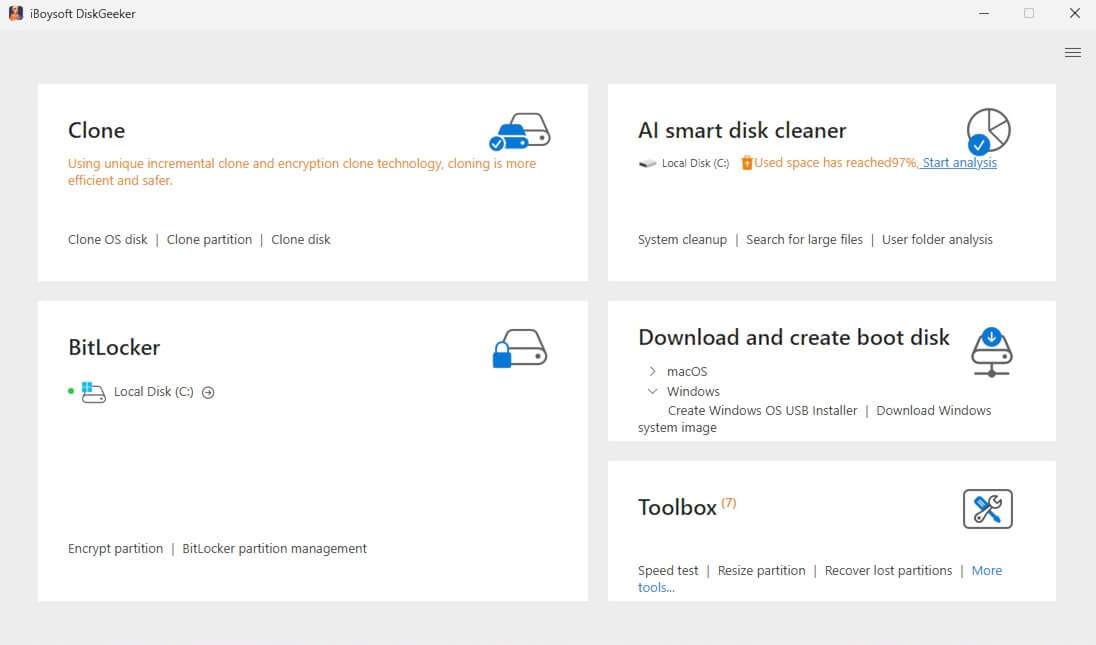
3. Klicken Sie auf "Windows 8", wählen Sie Ihre gewünschte Sprache, wählen Sie "64-Bit" oder "32-Bit" und wählen Sie die Systemversion aus.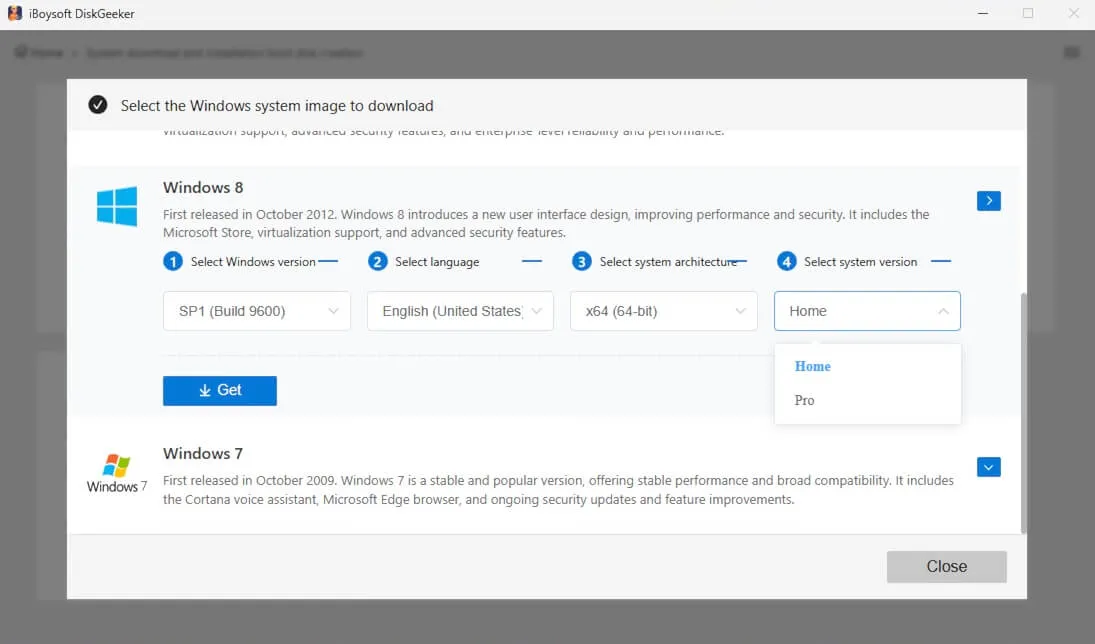
4. Klicken Sie auf "Herunterladen", um den vollständigen Installationsprogramm der Windows 8 ISO herunterzuladen.
Brauchen Sie Windows 8.1? Folgen Sie: Windows 8.1 ISO-Download
Windows 8 ISO-Download (64-Bit)
Bevor Sie die Windows 8 ISO erhalten, überprüfen Sie zunächst, ob der Computer, auf dem Sie Windows 8 ausführen möchten, das Betriebssystem unterstützt.
Wenn der Computer 2010 oder später hergestellt wurde, unterstützt er Windows 8 64-Bit. Wenn es ein älterer ist, können Sie überprüfen, ob er eine 64-Bit-CPU hat.
- Klicken Sie mit der rechten Maustaste auf Diesen PC (oder Computer) und wählen Sie Eigenschaften aus.
- Suchen Sie nach dem Eintrag mit dem Label Systemtyp.
Wenn dort "x64-basierter Prozessor" angezeigt wird, bedeutet dies, dass der PC eine 64-Bit-CPU hat und 64-Bit-Windows unterstützt.
Jetzt können Sie unten auf den direkten Link klicken, um die Windows 8 ISO 64-Bit für Ihren Ziel-PC zu erhalten.
⬇️ Windows 8 ISO 64-Bit herunterladen
MD5: 4e31c6f0a7862f8ce8931342ad984a12
SHA-1: 6ddedebe40ab59cb11823f62f475c43c4053fe60
Größe: 3,2 GB
Sprache: Englisch
Überprüfen Sie die heruntergeladene Windows 8 64-Bit-Datei
Nach Abschluss des Downloads sollten Sie überprüfen, ob die MD5- und SHA-1-Werte, die von der heruntergeladenen ISO auf Ihrem Computer generiert werden, mit den oben angebotenen übereinstimmen.
Dieser Schritt ist notwendig. Es dient dazu, zu bestätigen, dass Ihre heruntergeladene Windows 8 64-Bit-ISO-Datei authentisch, unverändert und fehlerfrei ist.
Sie können diesen Schritten folgen, um den Windows-internen CertUtil-Befehl auszuführen, um die Überprüfung durchzuführen:
- Drücken Sie Win + R, geben Sie CMD in das Feld ein und drücken Sie Enter, um CMD zu finden.
- Führen Sie die Eingabeaufforderung als Administrator aus.
- Geben Sie den folgenden Befehl ein, um den MD5 Ihres heruntergeladenen Windows 8 ISO anzuzeigen.
Hier sollten Sie "C:\pfad\zu\deinem\windows8.iso" mit dem Pfad Ihres heruntergeladenen Windows 8 ISO 64-Bit ersetzen.
certutil -hashfile "C:\pfad\zu\deinem\windows8.iso" MD5 - Vergleichen Sie, ob die Ausgabezeichenfolge (MD5-Hash) mit dem von uns angebotenen übereinstimmt.
- Fahren Sie fort, den folgenden Befehl einzugeben, um den SHA-1 Ihres heruntergeladenen Windows 8 ISO anzuzeigen.
Ebenso ersetzen Sie "C:\pfad\zu\deinem\windows8.iso" durch den Pfad Ihres heruntergeladenen Windows 8 ISO 64-Bit.
certutil -hashfile "C:\pfad\zu\deinem\windows8.iso" SHA1 - Überprüfen Sie, ob der SHA-1-Wert mit dem von uns oben angegebenen übereinstimmt.
Wenn sowohl der MD5 als auch der SHA-1 Ihrer heruntergeladenen Windows 8 ISO-Datei mit dem von uns eingefügten übereinstimmen, bedeutet das, dass Ihre Windows 8 ISO-Datei intakt ist und nicht verändert oder beschädigt wurde. Sie können sie bedenkenlos verwenden.
Für die Installation von Windows 8 64-Bit
Im Gegensatz zu Windows 10 oder 11 ist ein gültiger Produktschlüssel erforderlich, um Windows 8 auf einem Computer zu installieren. Wenn Sie keinen haben, können Sie den generischen Schlüssel verwenden, den Microsoft zur Vervollständigung der Installation anbietet.
Generischer Schlüssel: XKY4K-2NRWR-8F6P2-448RF-CRYQH
Dieser generische Schlüssel wird nur zum Abschließen der Windows 8-Installation verwendet und nicht zum dauerhaften Aktivieren des Betriebssystems. Sie müssen sich an Microsoft wenden, um einen gültigen Produktschlüssel zu erhalten, um alle Funktionen von Windows 8 freizuschalten.
Teilen Sie die Ressourcen zum Herunterladen, Überprüfen und Installieren von Windows 8 ISO 64-Bit mit anderen.
Windows 8 ISO-Download (32-Bit)
Windows 8 32-Bit ist hauptsächlich für ältere Computer (Netbooks und Desktops vor 2010), die keine 64-Bit-CPU-Unterstützung bieten oder über sehr begrenzten RAM verfügen.
Wenn Sie einen alten Computer haben, können Sie Windows 8 ISO für ihn herunterladen.
⬇️ Windows 8 ISO 32-Bit herunterladen
MD5: 12e0df94644e76b151c0e143ba151d89
SHA-1: 548ab51161fd83b889596b143d86c1eeb61ef2d0
Größe: 2,4 GB
Sprache: Englisch
Überprüfen Sie das heruntergeladene Windows 8 ISO 32-Bit
Ebenso sollten Sie den certutil-Befehl in der Eingabeaufforderung ausführen (siehe die oben erwähnten detaillierten Schritte), um zu überprüfen, ob der MD5- und SHA-1-Wert der heruntergeladenen Windows 8 32-Bit-Datei mit den aufgeführten übereinstimmt.
Windows 8 32-Bit-Installation
Bei der Installation von Windows 8 sollten Sie den generischen Schlüssel von Microsoft eingeben, um die Installation abzuschließen.
Generischer Schlüssel: XKY4K-2NRWR-8F6P2-448RF-CRYQH
Dieser Schlüssel dient nur zur Abschluss der Windows 8 32-Bit Installation. Um alle Funktionen zu erkunden, kontaktieren Sie Microsoft, um einen gültigen Produktschlüssel zu erhalten.
Windows 8 ISO-Download (All-in-One)
Ein Windows 8 ISO All-in-One (AIO) ist ein modifiziertes oder neu verpacktes Installationsimage, das x86 (32-Bit) und x64 (64-Bit) Versionen zusammen enthält. Es ist inoffiziell und sollte mit Vorsicht verwendet werden.
⬇️ Windows 8 ISO All-in-One herunterladen
Größe: 2,5 GB
Sprache: Englisch
Edition: Windows 8 Pro
Bei der Installation von Windows 8 mit dieser AIO-Datei verwenden Sie den folgenden Produktschlüssel, um sie zu aktivieren und die Installation abzuschließen.
CD-Key: XKY4K-2NRWR-8F6P2-448RF-CRYQH
Teilen Sie Ihren Freunden den direkten Link zum Herunterladen der Windows 8 ISO-All-in-One-Datei mit.
So erstellen Sie einen bootfähigen Windows 8 USB-Stick
Microsoft bietet nicht mehr das USB/DVD Download Tool zur Erstellung eines bootfähigen Windows 8 USB-Sticks an. Zum Glück können Sie diese Aufgabe ohne DVD erledigen.
Weg 1: Erstellen Sie einen bootfähigen Windows 8 USB-Installer mit nur wenigen Klicks
Alternativ können Sie iBoysoft DiskGeeker for Windows verwenden. Dieses Tool vereinfacht die Schwierigkeiten, einen bootfähigen USB-Installer für Windows 8 zu erstellen, er ermöglicht es Ihnen, den Prozess schnell mit nur wenigen Klicks abzuschließen.
So geht's:
- Laden Sie iBoysoft DiskGeeker for Windows auf Ihren Computer herunter, installieren Sie es und öffnen Sie es.
- Verbinden Sie einen formatierten USB-Stick mit mindestens 32 GB verfügbarem Speicherplatz mit Ihrem Computer.
- Im Abschnitt "Disk herunterladen und erstellen" klicken Sie auf "Windows" > "Windows OS USB-Installer erstellen."

- Wählen Sie Ihren USB-Stick als Ziel und klicken Sie auf "Auswählen".
- Klicken Sie auf Windows 8, wählen Sie die gewünschte Edition aus und klicken Sie auf "Bootdiskette erstellen beginnen."
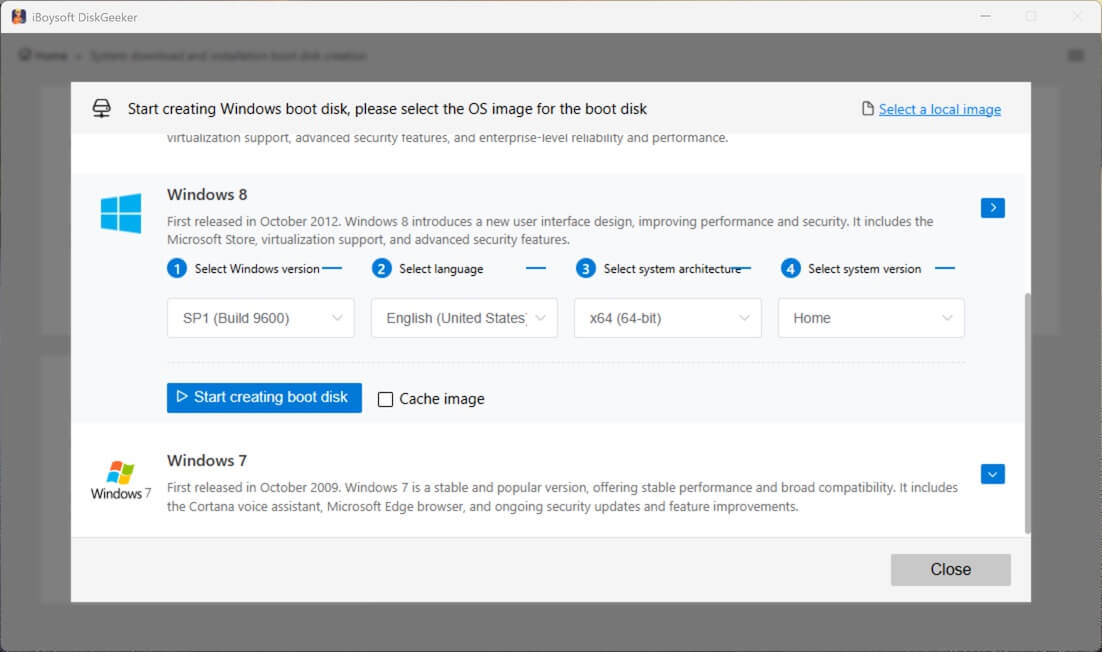
Diese Software wird beginnen, Windows 8 ISO herunterzuladen und dann automatisch einen bootfähigen Windows 8 USB-Installer zu erstellen.
Weg 2: Erstellen Sie eine bootfähige Kopie von Windows 8 direkt
Falls Sie einen bootfähigen Windows 8 USB benötigen, um mehrere Computer mit der gleichen Konfiguration für Tests zu starten oder um einen PC zu booten, der nicht normal hochfährt, können Sie auch iBoysoft DiskGeeker for Windows verwenden, um die OS-Partition (C: Laufwerk) von einem Windows 8 Computer zu klonen.
Dann erhalten Sie eine bootfähige Kopie von Windows 8 und verwenden sie, um einen Computer direkt zu starten, ohne eine Einrichtung vorzunehmen.
So geht's:
- Kostenloser Download, Installation und Öffnen von iBoysoft DiskGeeker für Windows auf einem Windows 8 Computer.
- Verbinden Sie ein USB-Laufwerk oder eine externe Festplatte mit dem Windows 8 PC.
Beachten Sie, dass für ein erfolgreiches Klonen die Speicherkapazität des Laufwerks größer sein muss als die OS-Partition des Windows 8 Computers. - Die Software wird automatisch die Systempartition im Abschnitt Quell-Betriebssystemdiskette auflisten. Einfach auswählen.
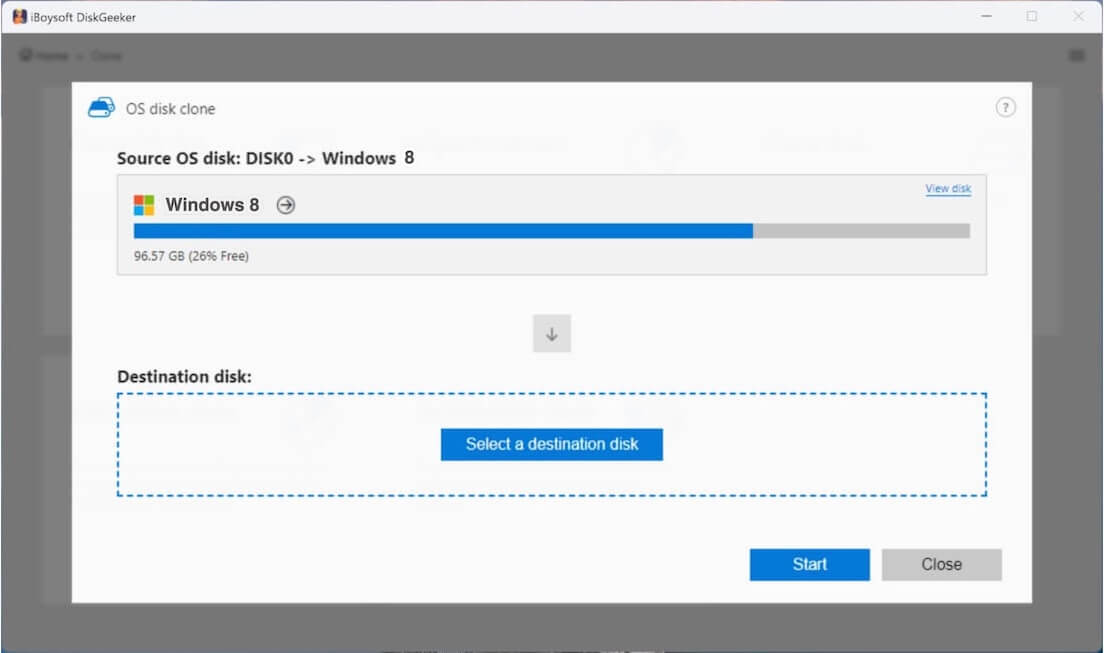
- Klicken Sie auf "Wählen Sie eine Zielscheibe" und wählen Sie das USB- oder externe Laufwerk als Ziel aus.
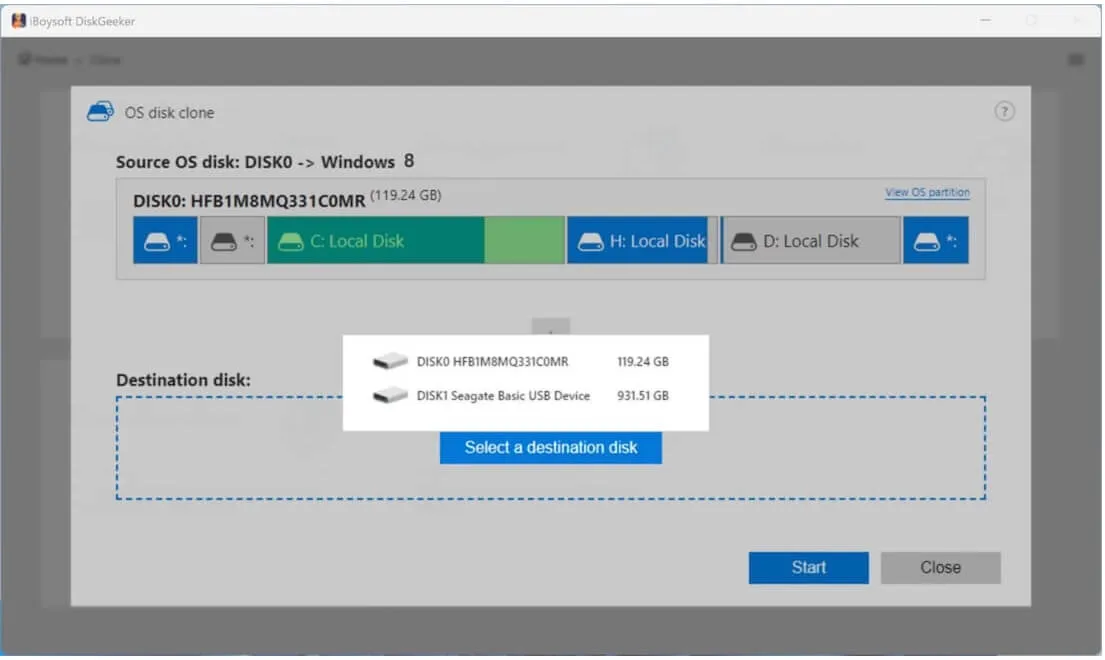
- Klicken Sie auf "Start" > "Bestätigen", um mit dem Klonen der Windows 8-Systempartition zu beginnen.
Ganz einfach, oder?
Wenn Sie die im Beitrag angebotenen Windows 8 ISO-Ressourcen für wertvoll halten, teilen Sie sie mit mehr Personen.
Erhalten Sie schnell Ihre anderen gewünschten ISO-Dateien:
Windows Server 2022 ISO Download
Altes Windows-Versionen Download-Repository (Original)
Windows ISO-Download-Center (Alle Versionen enthalten)
FAQs zum Windows 8 ISO-Download
- QKönnen Sie immer noch Windows 8 herunterladen?
-
A
Obwohl Microsoft keine Windows 8 ISO-Downloads für Benutzer bereitstellt, können Sie es immer noch aus nicht offiziellen Quellen herunterladen. Vergessen Sie nicht, die MD5- und SHA-1 des heruntergeladenen Windows 8 ISO zu überprüfen, um die Sicherheit zu gewährleisten.
- QIst es legal, ein Windows 8 ISO herunterzuladen?
-
A
Das Herunterladen eines Windows 8 ISO ist legal, aber die Verwendung erfordert einen gültigen Produktschlüssel.
- QWie kann man Windows 8 kostenlos aktivieren?
-
A
Sie können den Microsoft-Genericschlüssel (kostenlos) verwenden, um Windows 8 für die Installation zu aktivieren. Beachten Sie, dass dieser Genericschlüssel nur für eine vollständige Windows 8-Installation verwendet wird. Wenn Sie die vollen Funktionen von Windows 8 freischalten müssen, müssen Sie das Microsoft-Team kontaktieren.